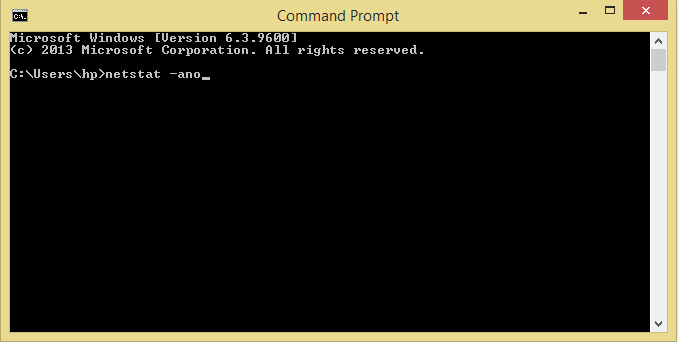O explorare aprofundată a caracteristicii de securitate
- Smartscreen.exe este un fișier asociat cu caracteristica Microsoft SmartScreen, o componentă de securitate găsită în diferite sisteme de operare Windows.
- Eliminarea programului din sistemul dvs. de operare va expune utilizatorul la programe malware și alte vulnerabilități.
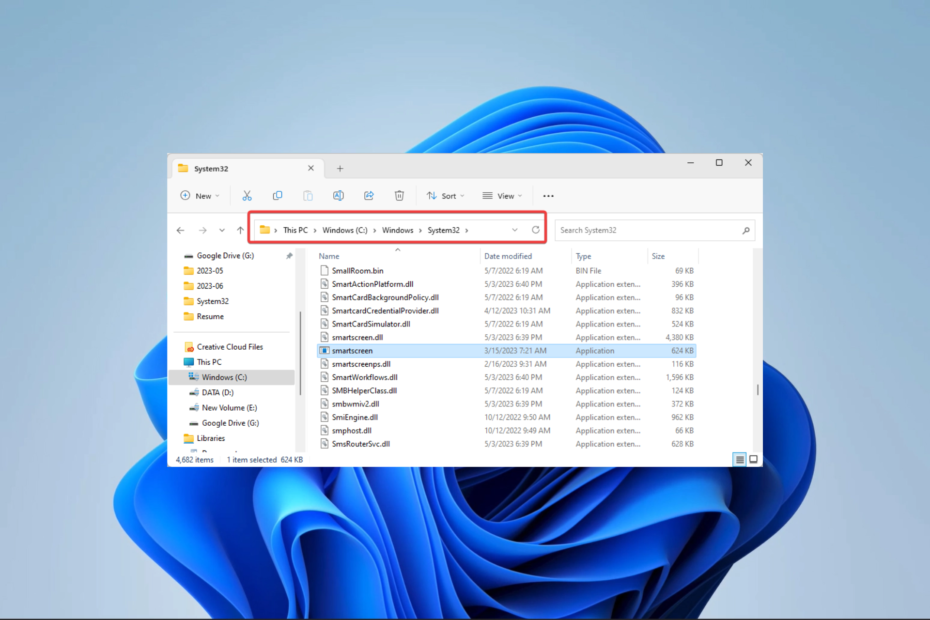
XINSTALAȚI FÂND CLIC PE DESCARCARE FIȘIER
- Descărcați Outbyte Driver Updater.
- Lansați-l pe computer pentru a găsi toate driverele problematice.
- Apoi, faceți clic Actualizați și aplicați selectat pentru a obține cele mai recente versiuni de driver.
- OutByte Driver Updater a fost descărcat de 0 cititorii luna aceasta.
Este obișnuit să întâlniți nume de fișiere și procese neașteptate în vasta lume a software-ului și a aplicațiilor. Smartscreen.exe este un astfel de program care vă poate stârni interesul. Adesea ne întrebăm dacă acestea
procesele și programele pot fi dezactivate.În acest articol amplu, vom intra în adâncime în funcționarea interioară a Smartscreen.exe pentru a determina ce face, cum funcționează și dacă este sigur să îl lăsați să ruleze pe computer.
Ce este Smartscreen.exe?
Smartscreen.exe este asociat cu caracteristica Microsoft SmartScreen, a caracteristica de securitate în diferite sisteme de operare Windows. De asemenea, extensia sa .exe din numele fișierului indică faptul că este un fișier executabil.
Acest executabil este responsabil în primul rând pentru rularea și gestionarea filtrului SmartScreen, o caracteristică conceput pentru a proteja utilizatorii de site-uri web și descărcări potențial dăunătoare, îmbunătățindu-vă securitatea măsuri.
Cum funcționează Smartscreen.exe?
Acesta va examina și evalua securitatea fișierelor și site-urilor web, comparându-le cu o bază de date considerabilă de pericole cunoscute și informații periculoase.
Filtrul SmartScreen combină analiza bazată pe reputație și euristica pentru a evalua securitatea site-urilor web și a fișierelor.
Pentru a face o alegere în cunoștință de cauză, ia în considerare detalii, inclusiv vârsta site-ului web, certificatul digital și recenziile utilizatorilor. Smartscreen.exe folosește această tehnologie pentru a apăra utilizatorii împotriva potențialelor infecții cu programe malware, atacuri de tip phishing și alte pericole online.
Ar trebui să eliminați Smartscreen.exe?
În general, vă sfătuim să nu eliminați sau să dezactivați Smartscreen.exe din sistemul dumneavoastră. Cu toate acestea, pot exista anumite circumstanțe în care ați putea să vă gândiți să dezactivați pentru moment Smartscreen.exe.
De exemplu, puteți dezactiva temporar filtrul SmartScreen dacă utilizați software specializat care duce frecvent la rezultate false pozitive și împiedică descărcările sau accesările autentice. Cu toate acestea, activarea acestuia după ce ați terminat activitatea anume este esențială pentru a menține un grad ridicat de securitate.
Este Smartscreen.exe sigur?
Smartscreen.exe este un program sigur. Cu toate acestea, este esențial să înțelegeți cum diferă Smartscreen.exe de alte programe posibil dăunătoare care ar putea avea un nume similar.
Vă recomandăm să confirmați că aveți de-a face cu Smartscreen.exe autentic, deoarece autorii de programe malware pot încerca să ascundă fișierele lor distructive dându-le nume similare cu cele ale fișierelor normale.
Cum voi cunoaște Smartscreen.exe legitim?
1. Verificați locația acestuia
Fișierul legitim se află în directorul indicat mai jos. Prin urmare, puteți suspecta malware dacă aveți un fișier cu același nume, dar într-o locație diferită.
C:\Windows\System32
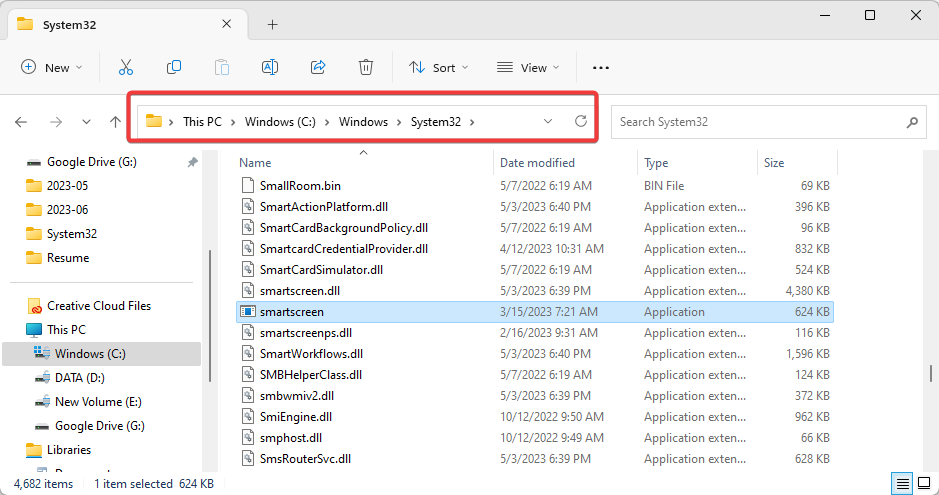
În acest moment, vă recomandăm să utilizați software antivirus eficient pentru a vă scana computerul pentru vulnerabilități.
2. Verificați editorul
- presa Windows + E a deschide Explorator de fișiere și navigați la calea în care aveți fișierul.
- Faceți clic dreapta pe el și selectați Proprietăți.
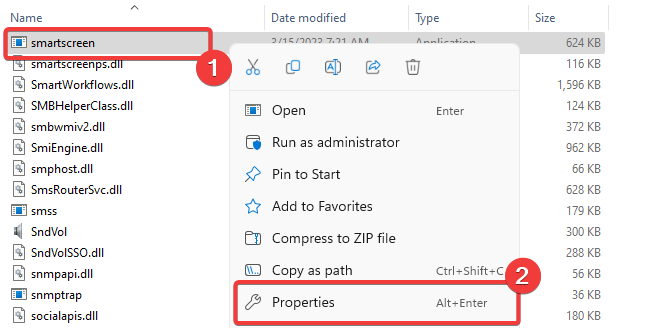
- În cele din urmă, faceți clic pe Detalii fila pentru a asigura Numele produsului și Drepturi de autor valorile sunt Microsoft Windows și Microsoft Corporation.
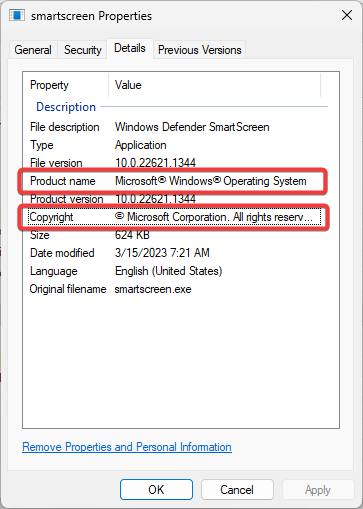
Acestea sunt elementele esențiale de știut despre smartscreen.exe. Pentru orice nelămurire sau probleme legate de executabil, cel mai bine este să solicitați asistență de la un expert.
- Ce este Mediaget.exe și pentru ce este folosit?
- Ce este Mictray64.exe și ar trebui să-l eliminați?
În cele din urmă, dacă aveți întrebări suplimentare, ne place să le auzim. Așadar, lăsați-ne un mesaj în secțiunea de comentarii și vă vom răspunde.
Încă mai întâmpinați probleme? Remediați-le cu acest instrument:
SPONSORIZAT
Unele probleme legate de șofer pot fi rezolvate mai rapid prin utilizarea unei soluții de driver personalizate. Dacă încă mai aveți probleme cu driverele, instalați pur și simplu OutByte Driver Updater și pune-l în funcțiune imediat. Astfel, lăsați-l să actualizeze toate driverele și să remedieze alte probleme ale PC-ului în cel mai scurt timp!